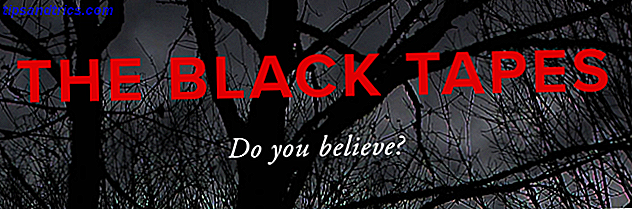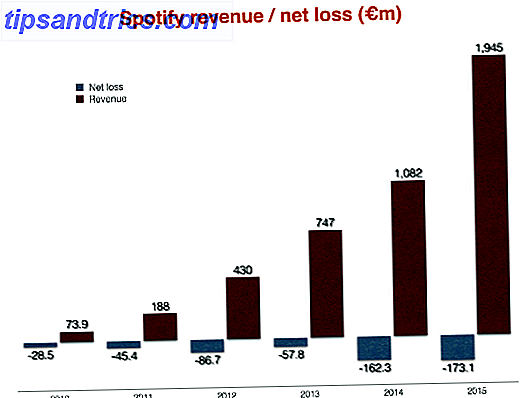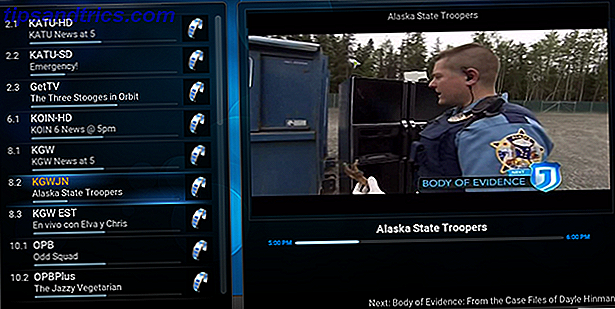Trots att iFixit poängterade de senaste Retina MacBook Pro-modellerna 2/10 för repairability lyckades den nya Mac Mini 8/10. Denna lilla men kraftfulla dator har alltid erbjudit ett sätt att göra framtida uppgraderingar möjliga, inrymda i ett lättillgängligt fall, med uppgraderbara delar som inte permanent löds i systemet.
Medan Apple ger en bekvämlighet när du väljer att uppgradera specifikationer genom dem innan du ens får din Mac Mini, betalar du tungt för den bekvämligheten. Om du vill spara lite pengar och är villig att lägga lite ansträngning, är det faktiskt en bra idé att gå med lägre specifikationer och sedan uppgradera dig själv.
Om du just har tagit upp en Mac Mini, här är några tips om vad du ska uppgradera och hur du gör det.
Hur kan du uppgradera?
Först av, en Mac Mini är liknande i konceptet till en bärbar dator. Den har en åtkomstpanel så att du kan komma till de uppgraderbara delarna, men det är inte lika flexibelt som en hel PC-skrivbord. Lång historia kort, det betyder att det bara finns två delar som du enkelt kan uppgradera: RAM (minne) och hårddisken.
Vissa användare har haft framgång att ersätta Mac Mini-processorer och nätaggregat, men det är komplicerade operationer som vi inte kommer att täcka idag (båda anses vara "svåra" enligt iFixit-standarder).
Vilken RAM ska du få?
Det enklaste sättet att bestämma vilket RAM du behöver är att klicka på Apple i det övre vänstra hörnet på skärmen, välj Om den här datorn och klicka sedan på Mer info . Slutligen klickar du på fliken Minne .

Detta visar hur mycket minne som är installerat, hur många luckor din Mac har (fylld och tom) och vilken typ av RAM som det tar (sannolikt 1333 eller 1600 MHz).
Sedan mitten av 2010-modellen stöder Mac Mini upp till 16 GB RAM istället för den tidigare 8 GB, så du kan dividera det antalet med antalet slitsar för att ta reda på hur stor varje enskild RAM-minne kan vara.

När du handlar för RAM, är varumärke något att tänka på som du skulle för ett PC-system - vissa är kända för sin kvalitet, andra är inte. Två varumärken som jag har hört de bästa sakerna är Crucial och Corsair, så jag rekommenderar att du går till någon av dem om du inte är säker.
Att få RAM för din Mac Mini är ganska lätt. De flesta online-återförsäljare som NewEgg har underkategorier speciellt för RAM kompatibelt med Mac, bara se till att läsa beskrivningarna av objektet för känd kompatibilitet. De flesta tillverkare har också webbplatser för att hjälpa dig att välja rätt RAM för din Mac, som den här från Crucial och detta från Corsair.
Du kan också få RAM direkt från Apple, men det kommer att kosta dig mycket pengar - 16GB från Apple kostar $ 400! Å andra sidan får 16 GB RAM från Crucial via NewEgg dig bara 162 dollar. Att få begagnat RAM för Mac-enheter är också möjligt på webbplatser som eBay, men du är inte helt säker på att det inte finns något fel med den produkt du köper.
Uppgradering av RAM

Om du har en mitten av 2010-modellen eller nyare av Mac Mini är uppgradering av RAM mycket enkelt. I själva verket ger Apple till och med instruktioner om hur man gör det själv istället för att rikta dig till en auktoriserad Apple-leverantör, som det gäller för alla modeller före mitten av 2010-modellen.
Om du använder en äldre modell av Mac Mini, kommer du att ha en mycket svårare tid. Du kan bara gå till en tjänsteleverantör och få dem att göra det för dig, men det kommer att kosta pengar. Du kan också göra det själv, men det kommer inte bara att bli mycket svårare att göra, men det kommer också att upphäva din garanti som inte kommer att hända om du går till Tjänsteleverantören.
Med detta sagt är processen med att komma in i Mac Minis knepig, så det är bäst förklarat av den här videon:
Välja en hårddisk
Det finns några saker du behöver tänka på när du handlar efter en hårddisk för din Mac Mini. För att passa rätt måste hårddisken vara 2, 5 tum lång och 9, 5 mm tjocklek.
Det spelar ingen roll om hårddisken är en traditionell eller en solid state-enhet (även om jag verkligen skulle rekommendera en SSD, ska du få en SSD-enhet?) [Åsikt] Ska du få en Solid State Drive )? [Yttrande] Om du har hängt med några av de senaste nyheterna om nya datordelar kanske du har hört talas om SSD-enheter eller solid state-enheter. De är utformade för att ersätta din klumpiga, långsamma hårddisk och ... Läs Mer) så länge det använder en SATA-anslutning.

Utöver dessa krav kan du välja vilken hårddisk du vill ha. Var noga med att du kan klona hårddiskens innehåll över till din nya hårddisk eller ha en metod att installera om OS X. Så här installerar du om Mac OS X för en snabb, piggy-clean Mac. Så här installerar du om Mac OS X För en snabb, piggy-clean Mac Precis som Windows, förlänger långvarig användning av en Mac operativsystemet. När du har skaffat data och applikationer i över ett år börjar skillnaden i prestanda visa. Det går bara inte ... Läs mer och återställ dina personuppgifter till hands.
Uppgradering av hårddisken
Om du har en äldre modell (före mitten av 2010) och uppmärksammat ovanstående video, har du märkt att när du tog bort den optiska enheten från resten av systemet och placerade den åt sidan, den andra sidan av den där jakten av elektronik håller hårddisken. Den hålls på plats med fyra skruvar - med att ta bort dem kan du enkelt byta ut hårddisken.
Om du har Mid 2010-modellen eller nyare, måste du fortfarande arbeta för att nå hårddisken - det är verkligen inte lika lätt som att nå RAM. För det här vill du definitivt följa iFixits guide för att byta ut hårddisken, som innehåller massor av bilder.
Slutsats
Förhoppningsvis har dessa instruktioner gett dig en bra bild av vad som krävs för att utföra uppgraderingar på olika Mac Mini-modeller. Uppgradering av RAM-minne i mitten av 2010 eller senare modeller är mycket enkelt att göra, men de äldre modellerna gör det svårare, och byte av hårddisken kan vara tuff för alla modeller (men möjligt).
Det är alltid lättare att gå med en professionell ta hand om dina uppgraderingar, eftersom det också kommer att hålla din garanti intakt, eller att bara beställa din dator med de specifikationer du vill ha i förväg om du har pengar att göra det.
Självklart kan du också försöka påskynda din Mac utan att spendera pengar Så snabbt på din Mac-dator utan att spendera pengar Så snabbar du på din Mac-dator utan att spendera pengar Läs mer eller uppgradera operativsystemet OS X Mavericks är gratis: Så här Att få det och varför du vill det OS X Mavericks är gratis: Så här får du det och varför du vill ha det Apple äventyrde sig själv den här gången. Ordet "mjukvara säljer hårdvara" ringer aldrig mer sant, och nu när OS X Mavericks är gratis för alla, är det inte dags att få ombord? Läs mer om du inte redan har. Om du inte har något emot sådana uppgraderingar kan du kanske spara lite pengar genom att köpa en renoverad Mac, köpa en renoverad Mac? Här är vad du behöver veta att köpa en renoverad Mac? Det här är vad du behöver veta Ingen vill lägga ner en massa pengar för en dinged-up, misshandlad begagnad dator - här är vad du behöver veta om din sökning efter en orörd, men prisvärd, refurb. Läs mer .
Hur bra har dina Mac Mini-uppgraderingar gått? Finns det några andra läsare att vara särskilt försiktig med? Låt oss veta i kommentarerna!
Bildkrediter: Julien Houbrechts Via Flickr, Nicholas Erwin